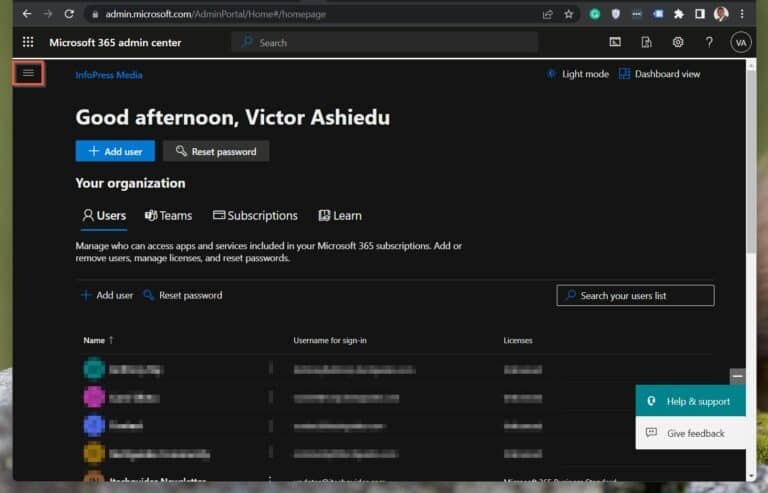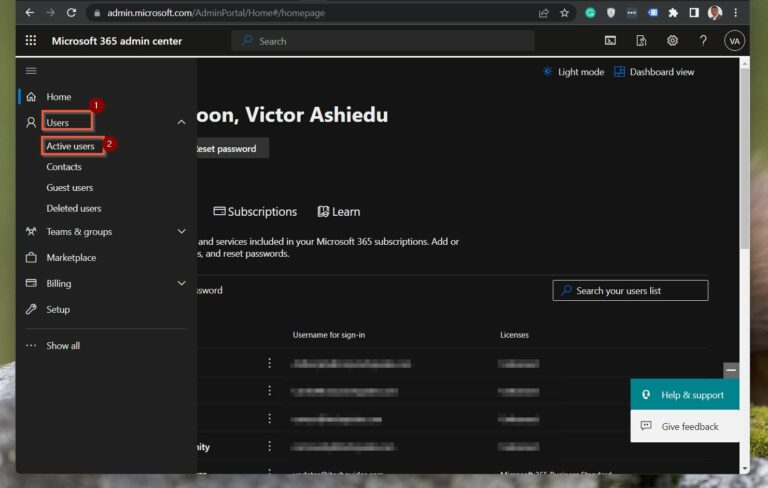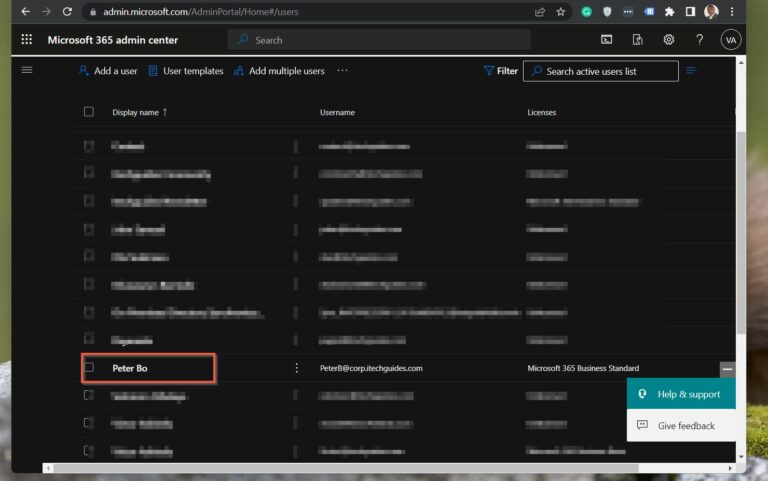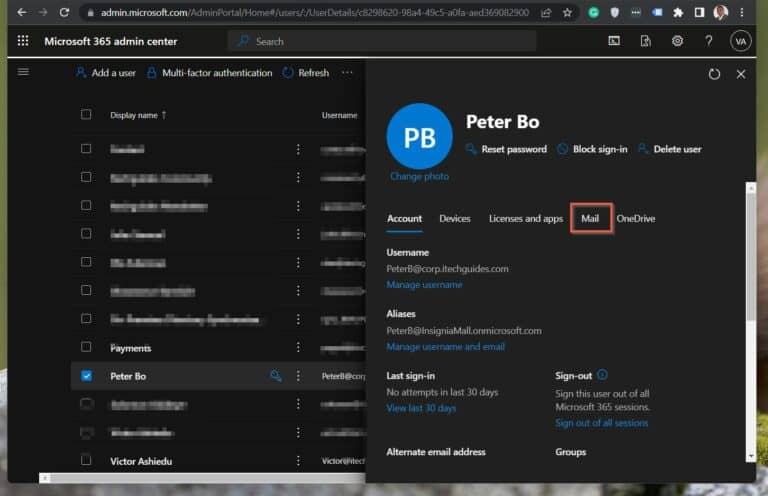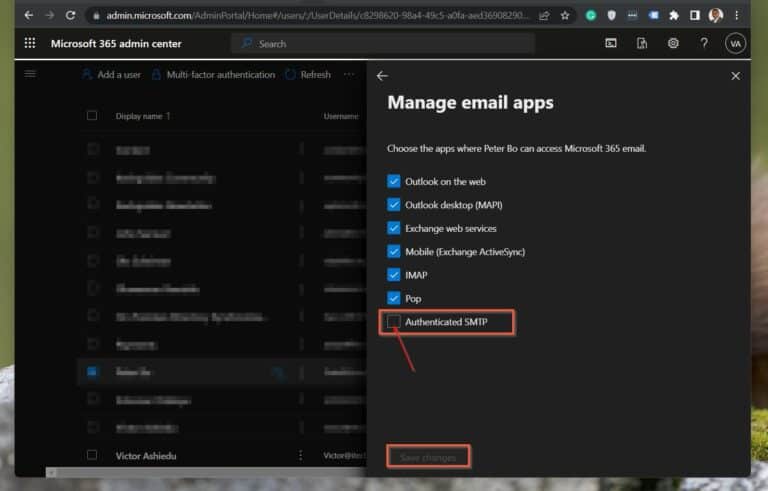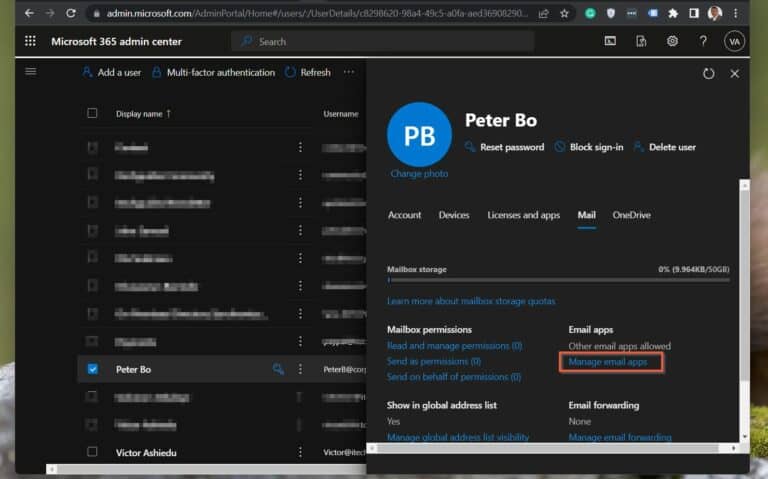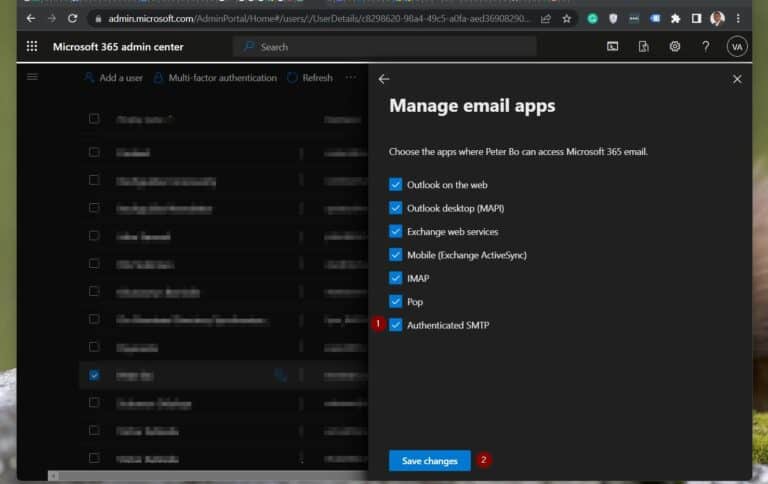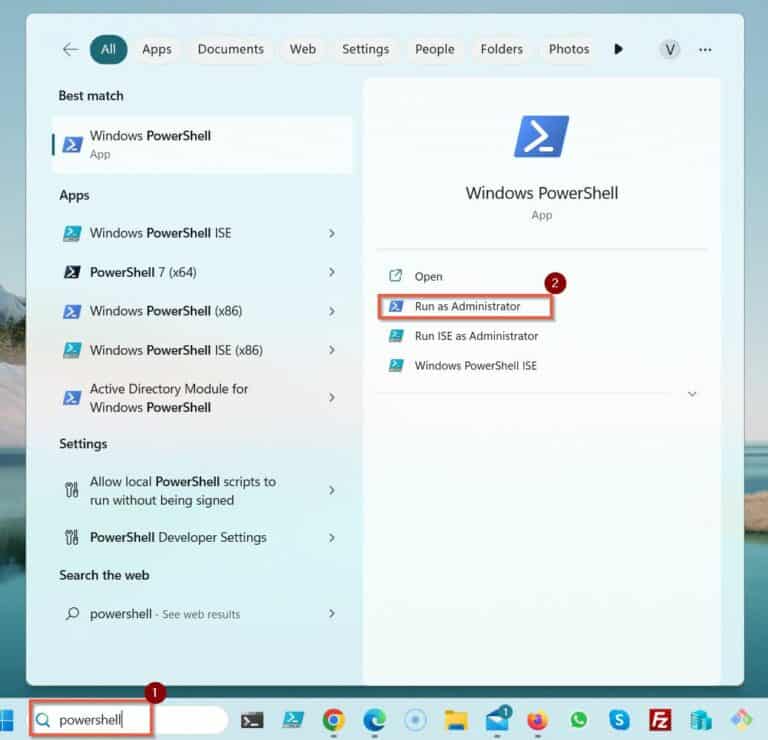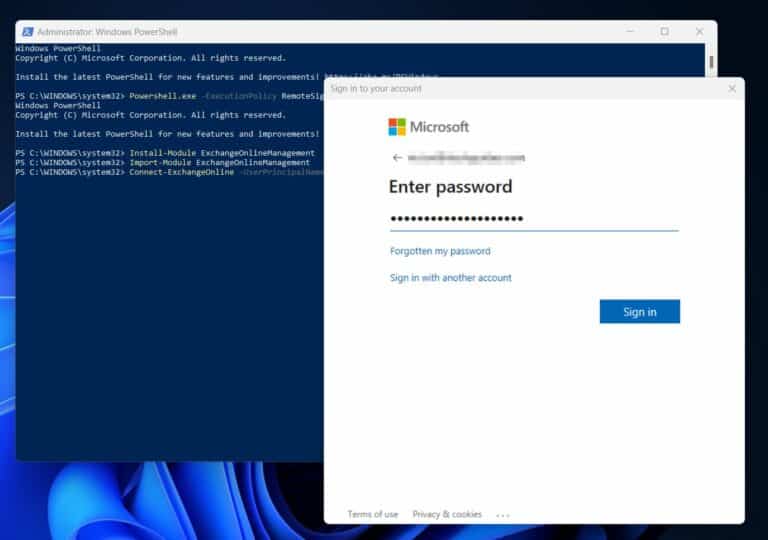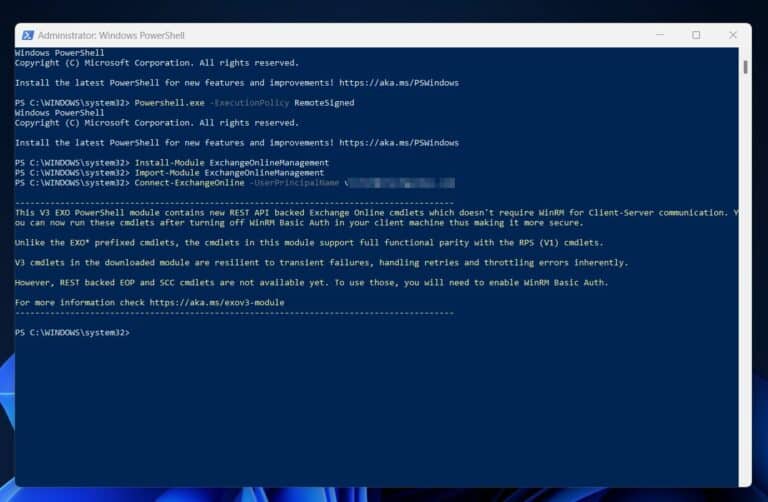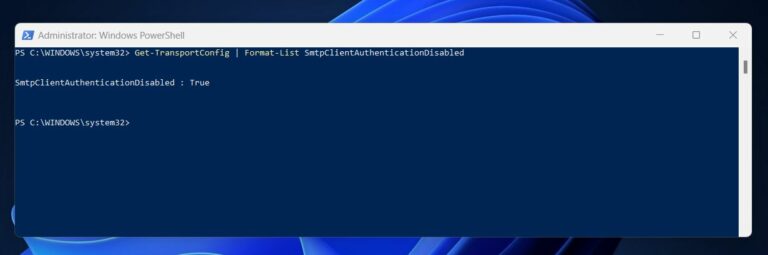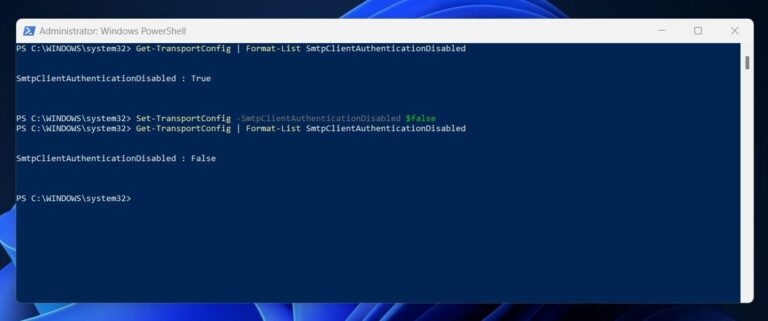איך לאפשר אימות SMTP ב-Office 365. כדי לוודא שהודעות הדואר היוצאות מאובטחות ומונעות גישה לא מורשית, אנא קראו מאמר זה שמדריך אתכם באיפשור "SMTP מאומת" דרך מרכז הניהול של מיקרוסופט וPowerShell.
כאשר אתם מבצעים משימה זו במרכז הניהול של מיקרוסופט, אתם מאפשרים רק אימות SMTP עבור תיבת דואר אחת בכל פעם. אך, PowerShell מציע אפשרות לאפשר תכונה זו במספר תיבות דואר.
מיקרוסופט ממליצה לנטרל SMPT authentication (SMTP AUTH) בעסק שלך ב-Office 365 (ברמת הארגון). לאחר מכן, אתה מפעיל את ההגדרה בתיבות הדואר הפרטיות שדורשות אותה.
אתה מאפשר רק את התכונה הזו דרך מרכז המנהלים של מיקרוסופט על תיבות דואר שהקצאת להן רישיון Exchange Online. עם זאת, כשאתה משתמש ב-PowerShell, אתה מאפשר אימות SMTP, אך זה לא יהיה פעיל על התיבת הדואר.
הפעל אימות SMTP דרך מרכז המנהלים של Office365
השתמש בשיטה זו כדי להפעיל אימות SMTP על תיבות דואר אינדיבידואליות Office365. אם אתה רוצה לבדוק את המצב, להפעיל או לבטל אימות SMTP ברמת הסטודנט, ראה את השלבים בחלק השני של המאמר הזה.
השלבים להפעלת SMTP AUTH על תיבות דואר אינדיבידואליות מופיעים להלן.
1. פתח את מרכז המנהלים של Microsoft365 – admin.microsoft.com והתחבר באמצעות החשבון שלך.
2. לאחר מכן, לחץ על סמל התפריט בצד שמאל של הדף.
3. כשהתפריט מתרחב, לחץ על משתמשים, ואז לחץ על משתמשים פעילים.
4. הלאה, מצא את התיבת הדואר המייל שברצונך לשנות ולחץ עליה. שים לב שלמשתמש זה חייב להיות ברשיון תקין Exchange Online, אחרת, האפשרות להפעיל SMTP אינה זמינה.
5. בטופס המוצג עבור משתמש, לחץ על כרטיסיה דואר. לאחר מכן, לחץ על ניהול אפליקציות דואר ב"אפליקציות דואר" בכרטיסיה דואר.
6. לבסוף, כדי לאפשר אימות SMTP אימות בתיבת הדואר, בדוק את תיבת הסימון "SMTP אימות" ולחץ על שמור שינויים.
נסה כלי הדו"ח ובדיקה של Active Directory & Office365
נסה אותנו בחינם. מאות תבניות דו"ח זמינות. בקלות תוכנן דו"ח משלך על AD, Azure AD & Office355.
הפעל אימות SMTP ב-Office365 באמצעות Powershell
הפעלת אימות SMTP דרך מרכז המנהלים של מיקרוסופט מגבילה, ובין היתר שאינך יכול להפעיל את SMTP עבור מספר תיקיות דואר בו זמנית. בהתחשב במגבלות, PowerShell מציע יותר אפשרויות, גמישות ושליטה.
לאחר מכן, עליך להתקין את מודול Exchange Online PowerShell לפני שאתה מפעיל כל אחד מהפקודות המוזכרות בסעיף זה. לאחר מכן, התחבר ל-Exchange Online דרך PowerShell.
בואו נתחיל את הסעיף זה על ידי התקנת המודול הנדרש והתחברות ל-Exchange Online.
התקנת מודול Exchange Online PowerShell והתחברות ל-Exchange Online
1. חפש את PowerShell. Windows PowerShell נבחר כתוצאה הטובה ביותר.
בתיבת הפרטים, לחץ על "הפעל כמנהל מערכת". המחשב מבקש ממך לאפשר לאפליקציה לבצע שינויים במכשיר שלך, לחץ על כן.
2. בתוך מסד הפקודות של PowerShell, הזן את הפקודה הבאה ולחץ Enter על מקלדת המחשב שלך.
Powershell.exe -ExecutionPolicy RemoteSigned3. הבא, התקן את מודול Exchange Online PowerShell (ExchangeOnlineManagement). כדי להתקין את המודול, העתק את הפקודה שלמטה לתוך חלון PowerShell שלך, ואז הקש Enter כדי לבצע את הפקודה.
Install-Module ExchangeOnlineManagement4. לאחר התקנת מודול ExchangeOnlineManagement PowerShell, תצטרך לטעון אותו על המחשב שלך. כדי להשיג זאת, הפעל את הפקודה שלמטה – העתק והדבק ב-PowerShell, ואז, הקש Enter.
Import-Module ExchangeOnlineManagementConnect-ExchangeOnline -UserPrincipalName (UPN)שנה את UPN לOffice 365 התחברות חשבון שלך בפורמט – שם משתמש@שם מדינה.com. כשאתה מבצע את הפקודה, PowerShell מבקש להזין את סיסמה עבור החשבון.
הכנס את ה סיסמה ולחץ על התחבר. כאשר אתה מתחבר בהצלחה ל- Exchange Online PowerShell, PowerShell מציג מסרים הדומים לאלו בצילום המסך השני שלי למטה.
המשך לסעיף הבא למטה.
הפעל את אימות SMTP בכל הארגון של Office 365 באמצעות PowerShell
Microsoft מושבת את SMTP אימות בOffice 365 כברירת מחדל וממליצה שתשאיר את זה כך. עם זאת, אם אתה רוצה לשנות את התצורה הברירת המחדל ולאפשר SMTP ברמת הארגון, עליך לעקוב אחר השלבים שלמטה.
1. קודם כל, בדוק את מצבו הנוכחי של אימות SMTP ב- Office 365 ארגון שלך. כדי לבדוק האם הפרוטוקול מופעל או מושבת בארגון שלך ב- Office 365, הפעל את הפקודה שלמטה.
אם SMTP מושבת כצפוי, הפקודה מציגה אמת. אחרת, היא מציגה שקר.
מיין מציג אמת, כלומר SMTP מושבת בטננט שלי של Office 365.
Get-TransportConfig | Format-List SmtpClientAuthenticationDisabled2. אם שלך משובת ואתה רוצה להפעיל אותו באופן גלובלי בטננט של Office 365 שלך, הפעל את הפקודה PowerShell שלהלן.
Set-TransportConfig -SmtpClientAuthenticationDisabled $falseלאחר ריצת הפקודה Set-TransportConfig לעיל, אם אתה מפעיל את Get-TransportConfig, היא מציגה שקר, מה שמעיד על כך ש-SMTP כעת מופעל עבור כל תיבות הדואר המתאימות ברחבי הארגון של Office 365 שלך.
כדי להשבית את הפרוטוקול ברמת הטננט של Office 365, שנה $false ל-$true בפקודה הקודמת.
Set-TransportConfig -SmtpClientAuthenticationDisabled $trueהפעל את אימות SMTP עבור תיבת דואר בודדת של Office 365 באמצעות PowerShell
מלבד לשתמש ב-Exchange Online PowerShell כדי להפעיל את אימות SMTP ברמת הטננט של Office 365, אתה יכול גם להשתמש בו כדי לאפשר את הפרוטוקול בתיבות דואר בודדות או מרובות.
בסעיף הבא, אתה לומד איך לבצע את המשימה על מספר תיבות דואר, אך קודם כל, בואו נראה איך לעשות זאת על תיבות דואר בודדות. הפעל את הפקודה הבאה כדי להפעיל את הזהות של SMTP על תיבת דואר של Office 365 עם ה-UPN, [email protected].
Set-CASMailbox -Identity VictorAs@corp.itechguides.com -SmtpClientAuthenticationDisabled $falseהפרמטר SmtpClientAuthenticationDisabled מקבל $false (SMTP מופעל), $true (SMTP מושבת), או $null (ההגדרה של אימות SMTP עבור התיבת הדואר נשלטת על ידי הגדרה רחבת הארץ).
קרא גם פרוס Office 365 כלי דו"ח
הפעל את אימות SMTP עבור מספר תיבות דואר Office 365 עם PowerShell
I’ll kick off this subsection by showing how to enable SMTP authentication for all Office 365 mailboxes with the protocol disabled. The command below accomplishes this task.
Get-CASMailbox -ResultSize unlimited | Where-Object {$_.SmtpClientAuthenticationDisabled -eq $true} | ForEach-Object {Set-CASMailbox -Identity $_.PrimarySmtpAddress -SmtpClientAuthenticationDisabled $false}הפקודה עשויה לקחת זמן, תלוי במספר התיבות דואר שעליהן יש להתאים.
בנוסף, הפקודה כוללת שלוש פקודות משנה.
ראשית, הפקודה Get-CASMailbox מחזירה את כל התיבות דואר בסטודיו של Office 365 שלך. לאחר מכן, התוצאה מוזרמת לפקודה Where-Object, שמסננים אותה ומחזירים רק תיבות דואר עם הנכס SmtpClientAuthenticationDisabled המוגדר על $true (התיבת דואר מושבת).
לבסוף, התיבות דואר מוזרמות לפקודה ForEach-Object כדי לחזור על כל התיבות דואר ולהפעיל את אימות SMTP באמצעות הפקודה Set-CASMailbox.
הדוגמה הנ"ל היא מצוינת לאפשרות הפעלת SMTP על מספר רב של תיבות דואר. עם זאת, אם אתה רוצה לבצע את המשימה על מעט תיבות דואר, אתה מזריק את רשומות ה-UPN של התיבות הללו לפקודה ForEach-Object ישירות מבלי לצטט את הפקודה Get-CASMailbox.
בדוגמה למטה, אני מאפשר אימות SMTP על שלוש תיבות דואר עם ה-UPN הבאים – [email protected], [email protected], ו- [email protected]
"[email protected]", "[email protected]", "[email protected]" | ForEach-Object {Set-CASMailbox -Identity $_ -SmtpClientAuthenticationDisabled $false}אם יש לך עוד מעט תיבות דואר, הזנתם ישירות לשורת הפקודה עשויה להיות לא מעשית. במקרה זה, עדיף להזין את רשומות ה-UPN של כל התיבות בקובץ טקסט (UPN אחד לשורה).
לאחר מכן, שנה את הפקודה האחרונה כמו שמוצג למטה.
Get-Content "D:\Office-365-mailboxes.txt" | ForEach-Object {Set-CASMailbox -Identity $_ -SmtpClientAuthenticationDisabled $false}כיצד להפעיל אימות SMTP ב-Office 365 – סיכום
מאפשרים SMTP (Simple Mail Transfer Protocol) אימות בתיבות דואר של Office 365 מבטיח שלקוחות הדואר יאמתו דואר פלט וישלחו אותו בבטחה ובאופן מאובטח. עכשיו, הSMTP מפחית את הסיכוי שההודעות דואר אלקטרוני יידחקו או יסומנו כספאם על ידי שרת הדואר של הנמען.
זה משפר את ההגעה לדואר ומפחית את ההודעות שאבדו.
הפעלת SMTP בOffice 365 תיבות דואר היא די פשוטה. לא מפתיע, אתה עושה זאת דרך מרכז הניהול של מיקרוסופט.
עם זאת, לשיטה זו מגבלה גדולה אחת – אפשר להפעיל SMTP רק בתיבת דואר אחת בכל פעם. החדשות הטובות הן שPowerShell מתגבר על המגבלה הזו על ידי מתן דרכים רבות להפעלת אימות SMTP בתיבות דואר של Office 365.
באמצעות PowerShell, כמו שמשתמשים במרכז הניהול של Microsoft, אתה מאפשר את הプרוטוקול על תיבת דואר אחת. בנוסף לכך, אתה משתמש ב-PowerShell כדי לאפשר או להשבית את האימות SMTP ברחבי יחידת המשאבות Office 365 .
לא רק זה, אלא ש-PowerShell גם מציע את האפשרות להפעיל את הפרוטוקול הזה במספר תיבות דואר.
Source:
https://infrasos.com/how-to-enable-smtp-authentication-in-office-365/